调出金秋暖黄色外景女生照片的Photoshop教程
软件云 人气:0教程中的原图是作者春季的时候拍摄的,今天我们一起来完成以后总秋季的暖黄色效果,推荐给朋友学习,希望大家可以喜欢。
拍了这组好久了,今年四月份拍的,一直没有修,一是觉得没有什么思路,一是有点懒,所以就一直放着,某一天突然翻看到这一组片子,想想修修试试,于是就有了这张照片
发到朋友圈里,有些朋友问,焦外这么旋,是什么镜头,有些朋友推荐了一些老的镜头说有这种效果,有的朋友讨论了哪些软件自带这种功能。
下面是最终效果图:

下面是效果图和原图对比:

这里清颜告诉大家,下面来看思路与步骤:
我看到这张照片的时候,第一感觉
1、阳光很暖
2、光线柔和
3、焦外有点旋(这个才是重点)
所以给我感觉,这个图可以修修出片;
第一思路就是冲着原图焦外有点旋焦感觉,这是促使修我这张图的动力
下面且看步骤吧
第一步:暴力去除杂物——树干
选中用内容识别即可(别想太多,焦外那么虚,还要旋转,所以不用担心细节)如下图

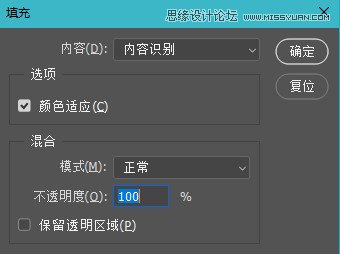
效果如下图

第二步:选取颜色工具,详看下图
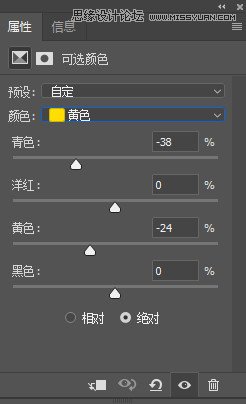
效果如下图

第三步:出效果的步骤,如下图
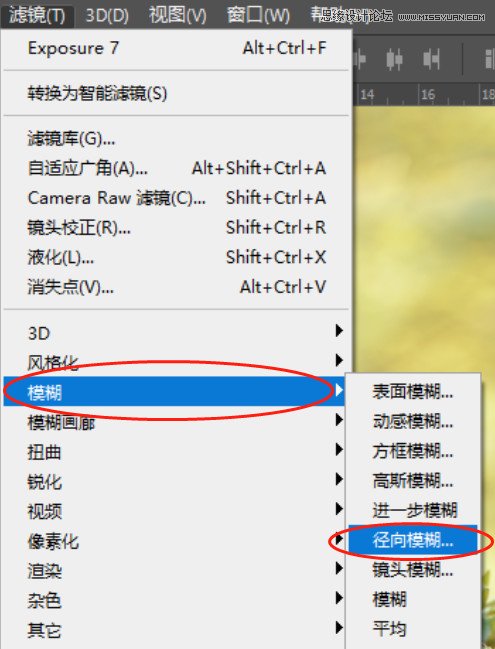
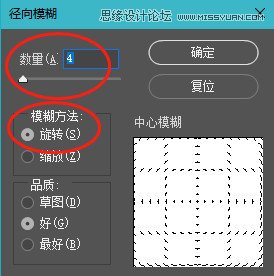
在选择径向模糊时,选择旋转,数值不是固定的,但也不要太大, 因为会太假
效果如下图是不是有点眩晕的感觉(哈哈)

第四步:建立蒙版将人物擦出来,如下图

定调我用了颜色查找,方法不止一种,就看各位自己的思路了
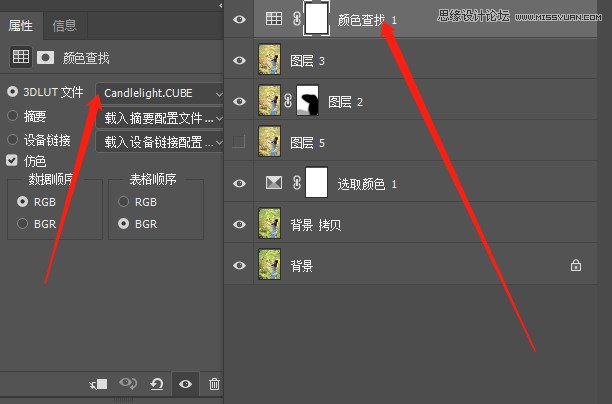
效果如下图

效果已经出来了,至于色彩和人物修图我不作详解了,当然不是所有的图都适合做这样的效果的,不然你会把自己旋转的头晕了,最终效果

加载全部内容